Importmethode: Öffnen Sie zuerst das Word-Dokument, das bearbeitet werden muss, klicken Sie oben auf der Seite auf die Registerkarte „Einfügen“, wählen Sie die Option „Objekt“ und wählen Sie dann „Aus Datei erstellen“ im Popup-Fenster „Objekt“. Klicken Sie abschließend auf „Durchsuchen“, wählen Sie den Pfad zur Angabe des Visio-Diagramms aus und klicken Sie auf die Schaltfläche „Einfügen“.

Die Betriebsumgebung dieses Tutorials: Windows 7-System, Microsoft Office Word 2010-Version, Dell G3-Computer.
Öffnen Sie auf Ihrem Computer das Wort, in das Sie das Visio-Diagramm einfügen möchten, klicken Sie auf das Menü „Einfügen“, suchen Sie die Schaltfläche „Objekt“ und klicken Sie darauf.
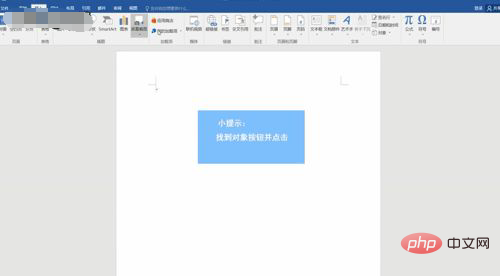
Nachdem Sie die Schnittstelle zum Einfügen von Objekten aufgerufen haben, wählen Sie „Aus Datei erstellen“ und fügen Sie das lokale Visio-Diagramm ein.
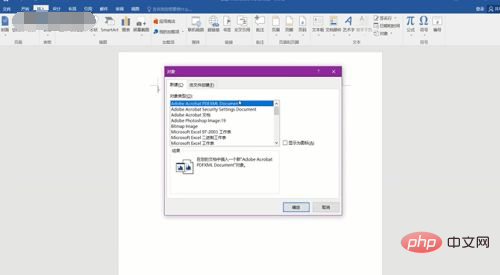
Klicken Sie auf „Durchsuchen“, wählen Sie den Pfad „Visio-Diagramm einfügen“ aus und klicken Sie dann auf „Einfügen“.
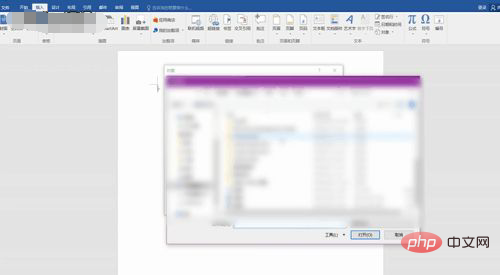
Sie können sehen, dass das Visio-Diagramm erfolgreich in Word eingefügt wurde. Doppelklicken Sie dann auf das eingefügte Visio-Diagramm, um die Bearbeitungsoberfläche des Visio-Diagramms aufzurufen, wo Sie es bearbeiten und in Word speichern können.
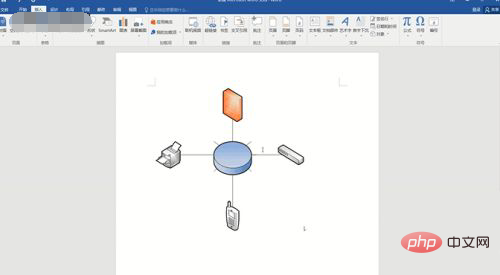
Empfohlenes Tutorial: „Word-Tutorial“
Das obige ist der detaillierte Inhalt vonSo importieren Sie mit Visio gezeichnete Bilder in Word. Für weitere Informationen folgen Sie bitte anderen verwandten Artikeln auf der PHP chinesischen Website!
 So ändern Sie die Hintergrundfarbe eines Wortes in Weiß
So ändern Sie die Hintergrundfarbe eines Wortes in Weiß
 So löschen Sie die letzte leere Seite in Word
So löschen Sie die letzte leere Seite in Word
 Warum kann ich die letzte leere Seite in Word nicht löschen?
Warum kann ich die letzte leere Seite in Word nicht löschen?
 Eine einzelne Word-Seite ändert die Papierausrichtung
Eine einzelne Word-Seite ändert die Papierausrichtung
 Wort zu ppt
Wort zu ppt
 Die Seitenzahl von Word beginnt auf der dritten Seite als 1 Tutorial
Die Seitenzahl von Word beginnt auf der dritten Seite als 1 Tutorial
 Tutorial zum Zusammenführen mehrerer Wörter zu einem Wort
Tutorial zum Zusammenführen mehrerer Wörter zu einem Wort
 Tabelle zum Einfügen von Wörtern
Tabelle zum Einfügen von Wörtern

